 Temperatur in Grad Celsius ändern, Benutzeroberfläche anpassen, Schrift vergrößern, Wettereffekte und Icons ein- und ausblenden, Sound- und Videoeinstellungen festlegen, Tastatursteuerung anpassen – Optionen in Banished
Temperatur in Grad Celsius ändern, Benutzeroberfläche anpassen, Schrift vergrößern, Wettereffekte und Icons ein- und ausblenden, Sound- und Videoeinstellungen festlegen, Tastatursteuerung anpassen – Optionen in Banished
Aufbausimulation Banished | Version 1.0.0 | Build 140210 | Stand 2/2014
Banished lässt sich frei konfigurieren. Tastaturbelegung, Grafikeinstellungen und selbst Maßeinheiten wie die Temperatur sind in der Welt von Banished wählbar.
Im Hauptmenü, wo Spiele gestartet oder geladen werden können, findest du den Menüpunkt Optionen (Options). Hier lässt sich Banished mit zahlreichen Spieleinstellungen an deine Bedürfnisse und die Leistungsfähigkeit deines Computersystems anpassen. Wir erläutern dir alle Punkte:
Optionen im Menu Game (options > game)
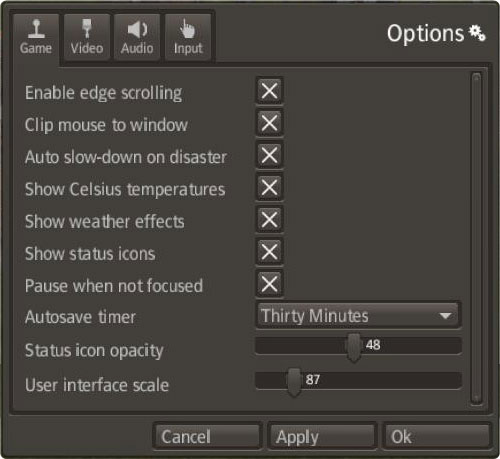
Im Menüpunkt Game werdena lle allgemeinen Einstellungen zu Banished festgelegt.
-
Enable edge scrolling
Der sichtbare Teil der Landschaft von Banished (Bildschirm-Ausschnitt) verschiebt sich, sobald der Mauszeiger an den Bildschirmrand bewegt wird.
-
Clip mouse to window
Die EInstellung hat nur eine Auswirkung, wenn Banished im Fenstermodus gespielt wird. Im Vollbildmodus passiert nichts. Durch die Einstellung wird verhindert, dass sich der Mauszeiger aus dem Fensterbereich des Spiels herausbewegen lässt.
-
Auto slow down on disaster
Ist das Häckchen gesetzt, wird die Spielgeschwindigkeit mit Ausbrechen einer Katastrophe (Disaster) auf normale Geschwindigkeit herabgesetzt. Der Spieler hat dadurch die Möglichkeit auf die Katastrophe besser zu reagieren.
-
Show Celsius temperatures
Der Haken schaltet die Temperatureinheiten auf Grad Celsius um. Für uns Europäer ist das sicherlich die sinnvollere Einstellung. Standardmäßig zeigt Banished die Temperratur in Fahrenheit an.
-
Show weather effects
Die Wettereffekte wie Regen oder Schneefall können zur besseren Übersichtlichkeit abgeschaltet werden. Im Winter wird die Landschaft aber trotzdem mit einer weißen Schneedecke dargestellt.
-
Show status icons
Wenn Siedler hungern und frieren oder Arbeitsstätten nicht richtig funktionieren wird das über Status-Icons angezeigt. Wird der Haken entfert, werden die Status-Icons ausgeschaltet. Das Abschalten der Icons macht vor allem Sinn beim Erstellen besonders schöner Screenshots. Im normalen Spielverlauf sind die Icons nicht störend und ihre Warnhinweise sehr wichtig.
-
Pause when not focused
Wechselst du in Windows während des Spielens zu einem anderen Programm, wird Banished bei gesetztem Häckchen automatisch in den Pausemodus gesetzt. Das ist nützlich, wenn neben Banished noch andere Programme am Rechner genutzt werden und du im Spiel trotzdem nichts verpassen möchtest.
-
Autosave timer
Hier wird die Zeitspanne festgelegt, innerhalb der automatisch Spielstände abgespeichert werden. Es gibt Abstufungen zwischen einer Minute und einer Stunde. Möchtest du Spielstände nur selbstständig abspeichern kannst du die Funktion mit dem Punkt Disabled auch abschalten.
-
Status icon opacity
Die Deckfraft (Opacity) der Status-Icons wird mit dieser Option festgelegt. Je niedriger der Wert gewählt wird, desto durchsichtiger sind die Icons. Die Status-Icons sind gelbe Icons, die Warnungen und Hinweise zu Siedlern und Gebäuden anzeigen.
-
User interface scale
Die Größe der Menüs und der Schriften innerhalb von Banished kann mit dem Schieberegler verändert werden. 100 ist die Normale Größe, Große Zahlen verkleinern die Menüs, während kleine Zahlen die Menüs und schriften vergrößern. Ab einer gewissen Stufe sehen die Schriften nicht mehr schön, sondern leicht verschwommen aus.
Optionen im Menu Video (options > video)
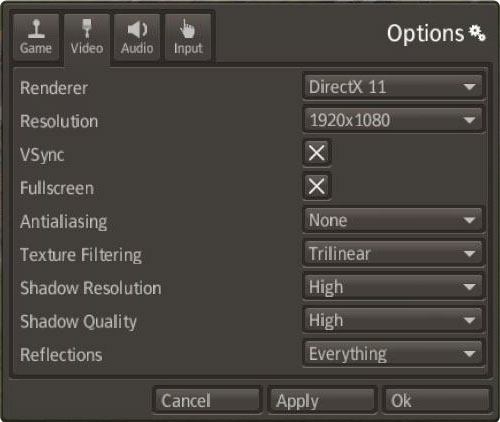
Im Menüpunkt Video lässt sich das Aussehen des Spiels an die Leistungsfähigkeit der Grafikkarte anpassen.
-
Renderer
Hier wählst du die Grafikeinstellung, also die Art wie die Grafik berechnet wird. Es gibt die Wahlmöglichkeit Direct X9 oder Direct X11. Je nach Leistung und Betriebssystem deines Computers kann Banished hier angepasst werden. Direct X11 stellt bei einem modernen Computer mit Windows 7 oder Windows 8 die bessere Wahl dar.
-
Resolution
Mit Resolution wählst du die Bildschirmauflösung (Resolution). Im Vollbildmodus sollte hier die größte Pixelzahl gewählt werden, die durch die Auflösung deines Monitors vorgegeben wird. Spielst du Banished im Fenstermodus, kannst du auch kleinere Auflösugen für kleinere Fenstergrößen wählen.
-
VSync
Die vertikale Bildsynchronisation (VSync) ist im Normalfall angeschaltet. Möchtest du die Bildwiederholfrequenz erhöhen, kann VSync versuchsweise abgeschaltet werden. Da Banished aber kein Actionspiel ist, ist die Beibehaltung von VSync empfehlenswert.
-
Fullscreen
Hier kannst du zwischen Vollbildmodus (Fullscreen) oder Fenstermodus wählen.
-
Antialiasing
Hiermit wird der Treppcheneffekt unterbunden, den es bei Computergrafik öfter zu sehen gibt. Antialiasing bedeutet nämlich die Kantenglättung der Grafik. Je höher der Wert desto, besser ist die Darstellung. Allerdings verlangt das Spiel mit steigenden Werten auch mehr Rechnerleistung.
-
Texture Filtering
Diese Einstellung bezieht sich auf die Texturendarstellung in Banished. Die Texturen werden gefiltert und damit optisch aufgewertet. Auch hier gilt je höher die Einstellung, desto schöner die grafische Darstellung.
-
Shadow Resolution
Hier lässt sich die Auflösung der Schattendarstellung verbessern. Je höher der Wert desto hübscher, wie immer auf Kosten der Rechnerleistung. Der Schatten wird dann feiner dargestellt.
-
Shadow Quality
Hier wird ebenfalls eingestellt ob der Schatten besser aussehen soll oder nicht. Auch hier geht es um die Anpassung von Banished an die Leistung deines Computers und deiner Grafikkarte.
-
Reflections
Auf none werden keine Spiegelungen dargestellt, bei Terrain spiegeln sich nur Dinge die im Gelände vorkommen. Die Einstellung everything bewirkt, dass sich alle Dinge spiegeln.
Optionen im Menu Audio (options > audio)
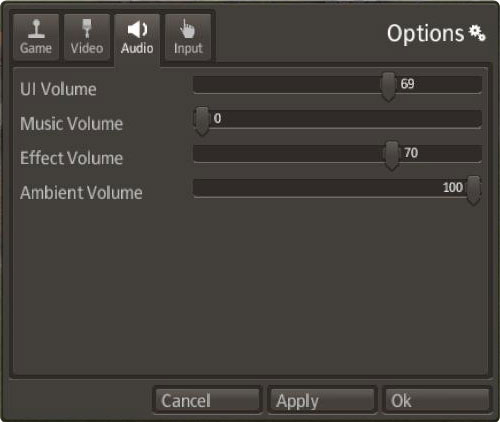
Im Menüpunkt Audio lassen sich die Lautstärken für die Musik und die verschiedenen Soundeffekte eintstellen.
- UI Volume: Lautstärke der Geräusche der Benutzeroberfläche wie Klicks und Hinweise
- Music Volume: Lautstärke der wunderbaren Musik im Spiel
- Effect Volume: Lautstärke ortsgebundener Ereignisse, wie Holzfällen oder Steinabbau
- Ambient Volume: Lautstärke der Umgebungsgeräusch wie Wetter und Bevölkerung
Optionen im Menu Tastaturbelegung (options > input)
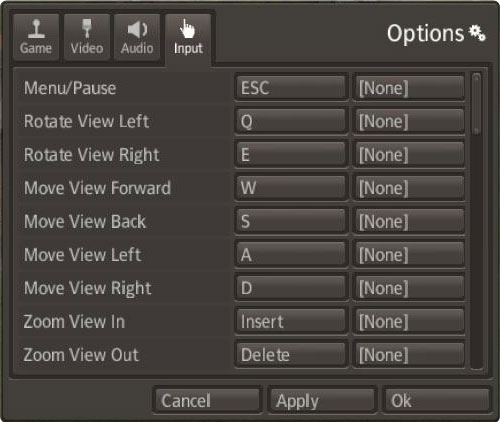 In diesem Menü kannst du Spielfunktionen verschiedenen Tasten zuordnen. Gefällt dir die Tastaturbelegung vom Spiel nicht, kannst du hier eigene Belegungen zusammestellen und speichern (Apply).
In diesem Menü kannst du Spielfunktionen verschiedenen Tasten zuordnen. Gefällt dir die Tastaturbelegung vom Spiel nicht, kannst du hier eigene Belegungen zusammestellen und speichern (Apply).
Weiterführende Informationen zu Banished
Hier findest du unseren Spielführer Tipps & Tricks zu Banished. Außerdem könnten dich diese Themen interessieren:Deine Fragen, Korrekturen und Ergänzungen
Du hast eine Frage oder möchtest eine Information ergänzen? Wir freuen uns über deinen Kommentar bei unseren Häufige Fragen.

